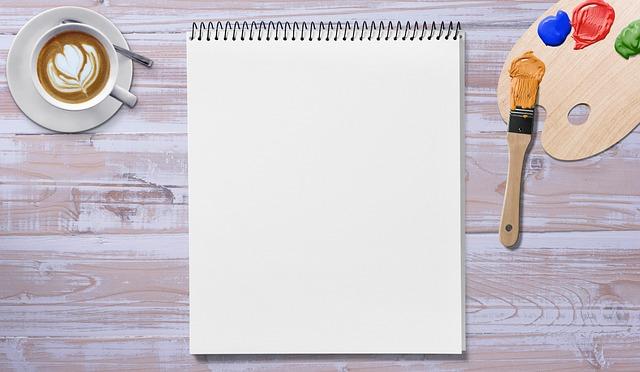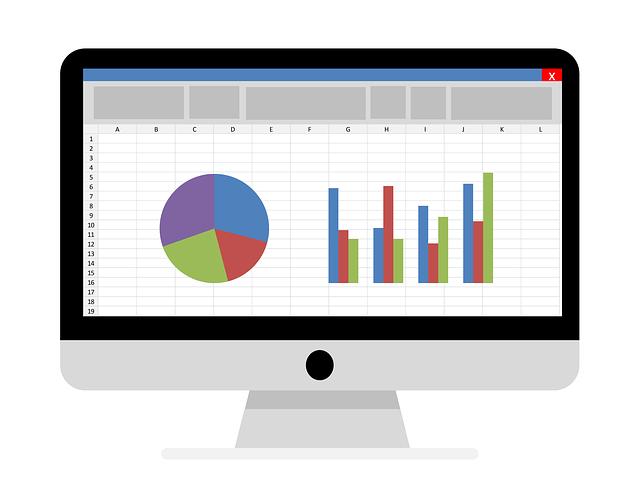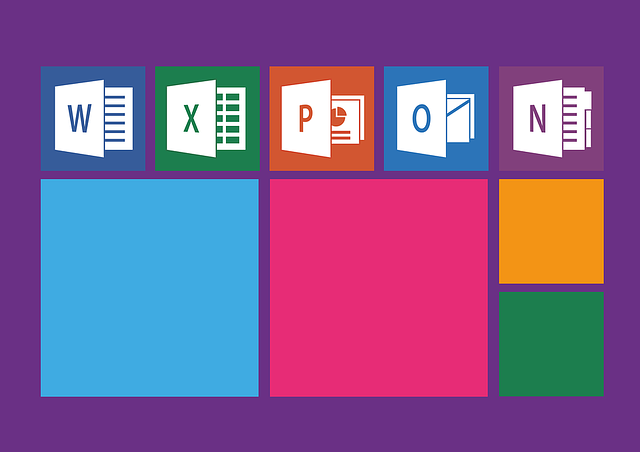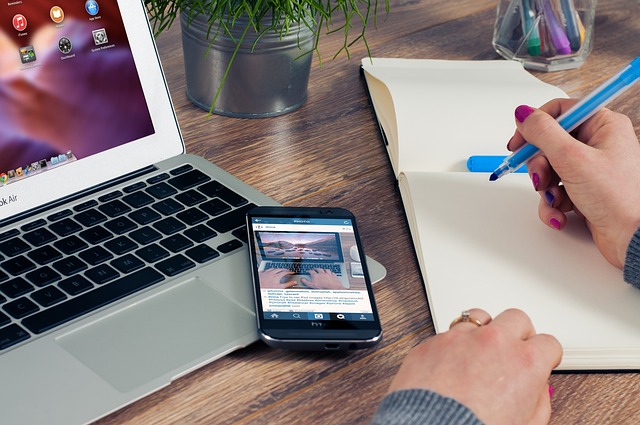Jak Vytvořit Tabulku v Excelu: Praktický Průvodce Pro Začátečníky
Vytváření tabulek v Excelu může být pro začátečníky ohromujícím úkolem. Ale nebojte se! S naším praktickým průvodcem se brzy stanete excelovým mistrem. V tomto článku se dozvíte vše, co potřebujete vědět o tom, jak vytvořit tabulku a správně ji formátovat. Od základních kroků až po pokročilé techniky, nic neunikne vaší pozornosti. S jednoduchými instrukcemi, užitečnými tipy a názornými příklady se stanete schopným manipulovat s daty a analyzovat je ve váš prospěch. Takže připravte se na hladký start do světa Excelu a objevte, jak snadno můžete vytvořit profesionálně vypadající tabulky ve chvíli, kdy na sebe upravíte čerstvý pověřovací pohled.
Obsah
- Použití základních funkcí pro vytvoření tabulky v Excelu
- Výběr správného formátu pro tabulku v Excelu
- Kroky pro vytvoření a organizaci tabulky v Excelu
- Pokročilé nástroje pro formátování tabulky v Excelu
- Analýza dat v Excelu: Použití filtrů a řazení v tabulce
- Využití vzorců a funkcí pro výpočty v tabulce v Excelu
- Tipy pro optimalizaci tabulky v Excelu: Spojování buněk a zalamování textu
- Základní chyby při vytváření tabulky v Excelu a jak je vyhnout se
Použití základních funkcí pro vytvoření tabulky v Excelu
Když začínáme s Excelu, vytvoření tabulky je jednou z prvních dovedností, které se naučíme. Ať už jde o sledování dat, organizaci informací nebo vytváření reportů, tabulka v Excelu nám umožňuje efektivně pracovat s velkým množstvím informací. V této příručce se podíváme na základní funkce, které potřebujeme k vytvoření tabulky v Excelu a jak je použít.
-
Vytvoření nového listu: Začneme tím, že vytvoříme nový list, na kterém bude naše tabulka. Klikněte na tlačítko "+", abyste vytvořili nový list a pojmenujte ho podle svých potřeb.
-
Nastavení hlavičky: Každá tabulka by měla mít hlavičku, ve které jsou názvy sloupců. Vyberte první řádek vaší tabulky a použijte tučný styl písma, aby se sloupce v hlavičce vynořily. Dále můžete použít živé buňky nebo vyplnit sloupce v pořadí, ve kterém chcete zobrazit vaše informace.
- Formátování buněk: Pro lepší čitelnost a strukturu můžete formátovat buňky ve vaší tabulce. Klikněte pravým tlačítkem myši na vybranou buňku nebo skupinu buněk a vyberte možnosti formátování. Můžete například změnit barvu pozadí, styl písma nebo formát čísla, aby se vám lépe četly informace ve vaší tabulce.
S těmito základními funkcemi jste připraveni vytvořit vlastní tabulku v Excelu. Pamatujte, že Excel nabízí spoustu dalších pokročilých funkcí, které vám pomohou efektivněji pracovat s daty. Budování dovedností v Excelu je proces, ale s praxe a časem se můžete stát odborníkem vytváření tabulek a analyzování dat.

Výběr správného formátu pro tabulku v Excelu
Pokud jste začátečník v práci s Excelem, vytváření a formátování tabulek může být překvapivě obtížné. Správný formát tabulky v Excelu je klíčový pro přehlednost a efektivitu vašich dat. V tomto průvodci vám poskytneme praktické tipy, jak vybrat správný formát pro vaši tabulku v Excelu.
-
Definujte svůj účel: Než začnete vytvářet tabulku, je důležité si položit otázku – jaký účel má tato tabulka? Má sloužit jako přehledná databáze s číselnými údaji, nebo potřebujete zobrazit specifické trendy a vztahy pomocí grafu? Výběr správného formátu v Excelu závisí na tom, jaké informace chcete zobrazit.
-
Zvolte vhodný formát: Excel nabízí širokou škálu formátovacích možností pro tabulky. Můžete si vybrat mezi jednoduchými číselnými formáty, jako je měna, procenta a datumy, nebo zvolit vlastní formáty s určitými závorkami nebo označeními. Záleží primárně na vašem osobním vkusu a také na přehlednosti dat.
- Využijte podmíněné formátování: Podmíněné formátování je nástroj, který vám umožňuje rychle vyčlenit specifické hodnoty v tabulce. Můžete například nastavit, aby se všechna data nad určitou hodnotou zobrazovala tučně, nebo aby červeně zvýrazněná data byla pod určitou mezí. To vám pomůže okamžitě identifikovat výjimky a důležité údaje ve vašich datech.
Pamatujte si, že formátování tabulek v Excelu je individuální a závisí na vašich potřebách a preferencích. Experimentujte s různými formáty a buďte tvůrčí, abyste vytvořili tabulky, které čitelně zobrazují vaše data.
Kroky pro vytvoření a organizaci tabulky v Excelu
Tabulky jsou jedním z nejdůležitějších nástrojů v Excelu pro organizaci a analýzu dat. V tomto praktickém průvodci pro začátečníky se dozvíte, jak jednoduše vytvořit a správně organizovat tabulku v Excelu.
Prvním krokem je otevření programu Excel a vytvoření nového souboru. Následně klikněte na kartu "Vložit" a vyberte "Tabulka". Můžete také použít zkratku "Ctrl+T". Důležité je vybrat počáteční buňku, do které chcete vložit tabulku.
Poté se vám zobrazí dialogové okno "Vytvořit tabulku". Zkontrolujte, zda jsou správně vybrané rozsahy dat a zvolte možnost "Máte hlavičky". Hlavičky buněk jsou klíčové pro organizaci tabulky a pomáhají vám jednoduše identifikovat jednotlivé sloupce.
Dalším krokem je přizpůsobení vzhledu tabulky. Můžete změnit barvu buněk, přidat rámečky nebo formátovat text. K tomu stačí kliknout pravým tlačítkem myši na tabulku a vybrat možnost "Formátovat tabulku".
Pamatujte, že správná organizace tabulky je klíčová pro efektivní práci s daty. V Excelu můžete snadno třídit, filtrovat a analyzovat vaše informace. Sledováním těchto jednoduchých kroků vytvoření a organizace tabulky v Excelu budete mít pevnou základnu pro svou práci s daty.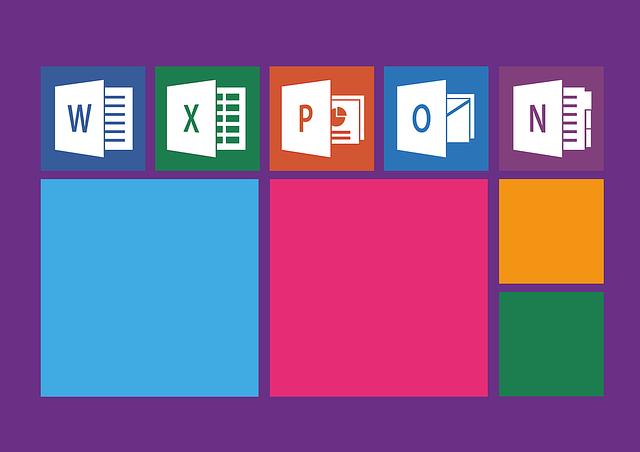
Pokročilé nástroje pro formátování tabulky v Excelu
vám umožňují vytvářet profesionálně vypadající a přehledné tabulky s minimálním úsilím. Zde je několik důležitých nástrojů a funkcí, které vám pomohou dosáhnout dokonalého formátování:
-
Podmíněné formátování: Tato funkce vám umožňuje barevně zvýraznit data na základě určitých pravidel. Můžete například zvýraznit všechna čísla větší než určitá hodnota nebo identifikovat duplicity. Pro použití podmíněného formátování jednoduše vyberte buňky, které chcete formátovat, klikněte na kartu "Domů" a poté na "Podmíněné formátování".
-
Tabulkové styly: Excel nabízí širokou škálu předdefinovaných tabulkových stylů, které rychle změní vzhled vaší tabulky. Vyberte tabulku a poté na kartě "Domů" klikněte na "Styly". Zde si můžete vybrat styl, který nejlépe odpovídá vašim potřebám a okamžitě upravit vzhled tabulky.
- Sloučení buněk: Sloučení buněk vám umožňuje spojit více buněk do jedné a vytvořit tak větší ohraničenou oblast. Tato funkce je užitečná, když chcete propojit hlavičky nebo vytvořit vizuálně atraktivní popisky. Vyberte buňky, které chcete sloučit, klikněte na kartu "Domů", zvolte "Vytvořit" a poté "Sloučit a zarovnat". Buňky budou nyní sloučeny do jedné velké buňky.
S těmito pokročilými nástroji pro formátování tabulek v Excelu se stanete mistrem formátování a vaše tabulky budou vypadat profesionálně a strukturovaně.
Analýza dat v Excelu: Použití filtrů a řazení v tabulce
Existuje mnoho způsobů, jak upravit a organizovat data v tabulkách Excelu, ale jedním z nejúčinnějších nástrojů jsou filtry a řazení. Tyto funkce vám umožňují snadno vyhledat a třídit specifické řádky dat, které potřebujete.
Filtrování je skvělý způsob, jak rychle najít konkrétní informace v rozsáhlé tabulce. Můžete filtrovat záznamy podle určitého kritéria, například datumu, hodnoty nebo textu. Když použijete filtr, Excel automaticky skryje všechny ostatní řádky, které nesplňují vaše kritéria. To vám umožní zůstat zaměřený na relevantní data a eliminovat nepotřebné informace.
Řazení je další užitečnou funkcí pro organizaci dat v tabulce. Můžete řadit řádky podle hodnoty nebo abecedně podle konkrétního sloupce. Excel vám umožňuje řadit data vzestupně nebo sestupně a dokonce vytvořit vícevrstvý řazení pro ještě lepší uspořádání. To je užitečné například při řazení jmenného seznamu podle abecedy nebo třídění čísel podle velikosti.
Kombinací filtrů a řazení v Excelu můžete získat přesnější a přehlednější pohled na vaše data. Tyto funkce jsou snadno přístupné a je jen otázkou času, než se s nimi stanete odborníky. Experimentujte s různými kritérii filtrů a zkuste různé způsoby řazení, abyste si co nejlépe přizpůsobili tabulku vašim potřebám.
Využití vzorců a funkcí pro výpočty v tabulce v Excelu
– Využití vzorců a funkcí je jedním z nejúčinnějších způsobů, jak zautomatizovat a zrychlit výpočty v tabulce v Excelu. Pomocí vzorců a funkcí můžete snadno provádět rozsáhlé výpočty a manipulovat s daty, aniž byste museli ručně opakovat stejné kroky.
-
Vzorce v Excelu slouží k provádění základních matematických operací, jako je sčítání, odčítání, násobení a dělení. Můžete je kombinovat s jinými funkcemi, jako je SUMA nebo PRŮMĚR, abyste získali složitější výsledky. Pro efektivnější práci s vzorci můžete také využít absolutní a relativní reference.
- Funkce v Excelu jsou předem definované vzorce, které provádějí specifické úkoly. Například funkce IF slouží k provedení testu na základě určité podmínky a vrátí různé výsledky. Další užitečnou funkcí je VLOOKUP, která vám umožní vyhledávat hodnoty v tabulce a vrátit odpovídající hodnoty z jiného sloupce. Je důležité se seznámit s různými funkcemi a jejich syntaxí, abyste mohli efektivně využívat jejich výhod při práci s tabulkou v Excelu.

Tipy pro optimalizaci tabulky v Excelu: Spojování buněk a zalamování textu
Spojování buněk a zalamování textu jsou důležité funkce pro optimalizaci tabulek v Excelu. Spojujte buňky, abyste vytvořili jednotný text nebo titulek, který se bude vztahovat ke skupině dat. Použijte příkaz "Sloučit a zarovnat do středu" v rozbalovacím menu pro rychlý přístup k této funkci. V případě, že se rozhodnete buňky znovu oddělit, použijte příkaz "Rozdělit buňky".
Další klíčovou funkcí je zalamování textu v buňkách. Pokud text přesahuje šířku buňky, bude automaticky zkrácen a zobrazí se tři tečky na konci. Chcete-li zobrazit celý text, musíte zvětšit šířku buňky nebo použít zalamování textu. Pro zalamování textu vyberte buňky, klikněte na tlačítko "Zalamování textu" v panelu nástrojů a text se automaticky přizpůsobí výšce buňky.
Při optimalizaci tabulek v Excelu nezapomeňte také na formátování a zarovnání. Využívejte tučné písmo pro důležité informace a oddělte sloupce nebo řádky pomocí ohraničení. Používejte různé barvy pro lepší vizuální identifikaci dat. S použitím těchto tipů pro optimalizaci tabulky v Excelu si usnadníte práci s daty a přehledněji uspořádáte své informace.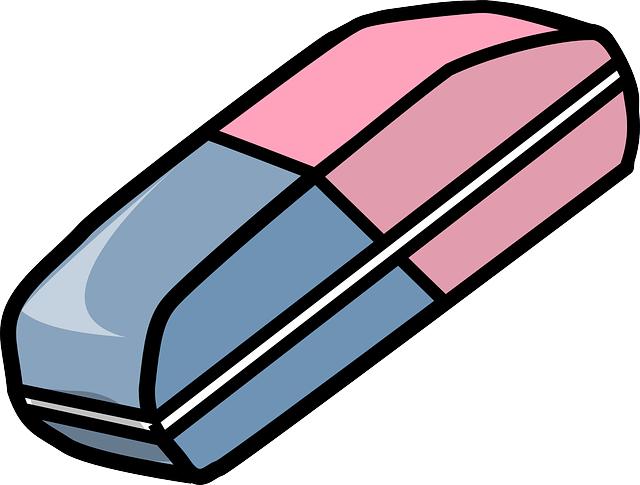
Základní chyby při vytváření tabulky v Excelu a jak je vyhnout se
Chyby při vytváření tabulek v Excelu se mohou stát problémem pro začátečníky i pokročilé uživatele. Nejenže mohou vést k nepřesným výsledkům, ale také zpomalit práci a vytvořit zmatek v datech. Existuje několik základních chyb, kterým se vyhnout, a díky nimž budou vaše tabulky přehledné a efektivní.
První chybou, kterou si musíme uvědomit, je nedostatečné formátování buněk. Každý typ dat vyžaduje specifický formát, a proto je důležité vybrat správný formát pro jednotlivé sloupce. Například čísla by měla být formátována jako "Číslo" a data jako "Datum". Přehledně formátované buňky usnadní analýzu dat a předejdou chybám.
Další častou chybou je nevhodné používání filtrů a řazení. Filtry jsou velmi užitečným nástrojem pro analýzu dat, ale je důležité používat je s rozmyslem. Pokud použijete filtr na jednom sloupci a nepoužijete ho na ostatních souvisejících sloupcích, může to vést k nekonzistentnímu zobrazení dat. Správné používání filtrů a řazení zajišťuje přesnou analýzu dat a umožňuje snadné vyhledávání informací.
A konečně, nejčastější chybou je ruční vkládání dat bez použití vzorců a funkcí Excelu. Excel má širokou škálu funkcí, které zjednodušují výpočty a analýzy dat. Zkuste se naučit základní funkce, jako je SUM pro sčítání, AVERAGE pro výpočet průměru nebo IF pro podmíněné vzorce. Použití funkcí v Excelu vám ušetří čas a předejde chybám v ručním vkládání dat.
Vyhněte se těmto základním chybám při vytváření tabulek v Excelu a zlepšete svou produktivitu a přesnost. Správné formátování buněk, důkladné používání filtrů a řazení a využívání funkcí a vzorců Excelu jsou klíčové pro úspěšné vytvoření a správu dat v Excelu. Doufáme, že náš průvodce vám pomohl pochopit základy tvorby tabulek v Excelu. S novými znalostmi budete schopni vytvářet a spravovat tabulky s lehkostí. Buďte si jisti, že excelování se stane vaší oblíbenou činností!